ESP8266 – LM35-Temperatursensor OLED
Dieses Tutorial zeigt Ihnen, wie Sie den ESP8266 verwenden, um die Temperatur eines LM35-Sensors zu ermitteln und sie auf einem OLED-Display anzuzeigen.
Erforderliche Hardware
Oder Sie können die folgenden Kits kaufen:
| 1 | × | DIYables Sensor-Kit (30 Sensoren/Displays) | |
| 1 | × | DIYables Sensor-Kit (18 Sensoren/Displays) |
Über OLED- und LM35-Temperatursensor
Wenn Sie mit OLED und dem LM35-Temperatursensor (einschließlich Pinbelegung, Funktion und Programmierung) nicht vertraut sind, können Ihnen die folgenden Tutorials helfen:
- ESP8266 - OLED tutorial
- ESP8266 - LM35 Temperature Sensor tutorial
Verdrahtungsdiagramm
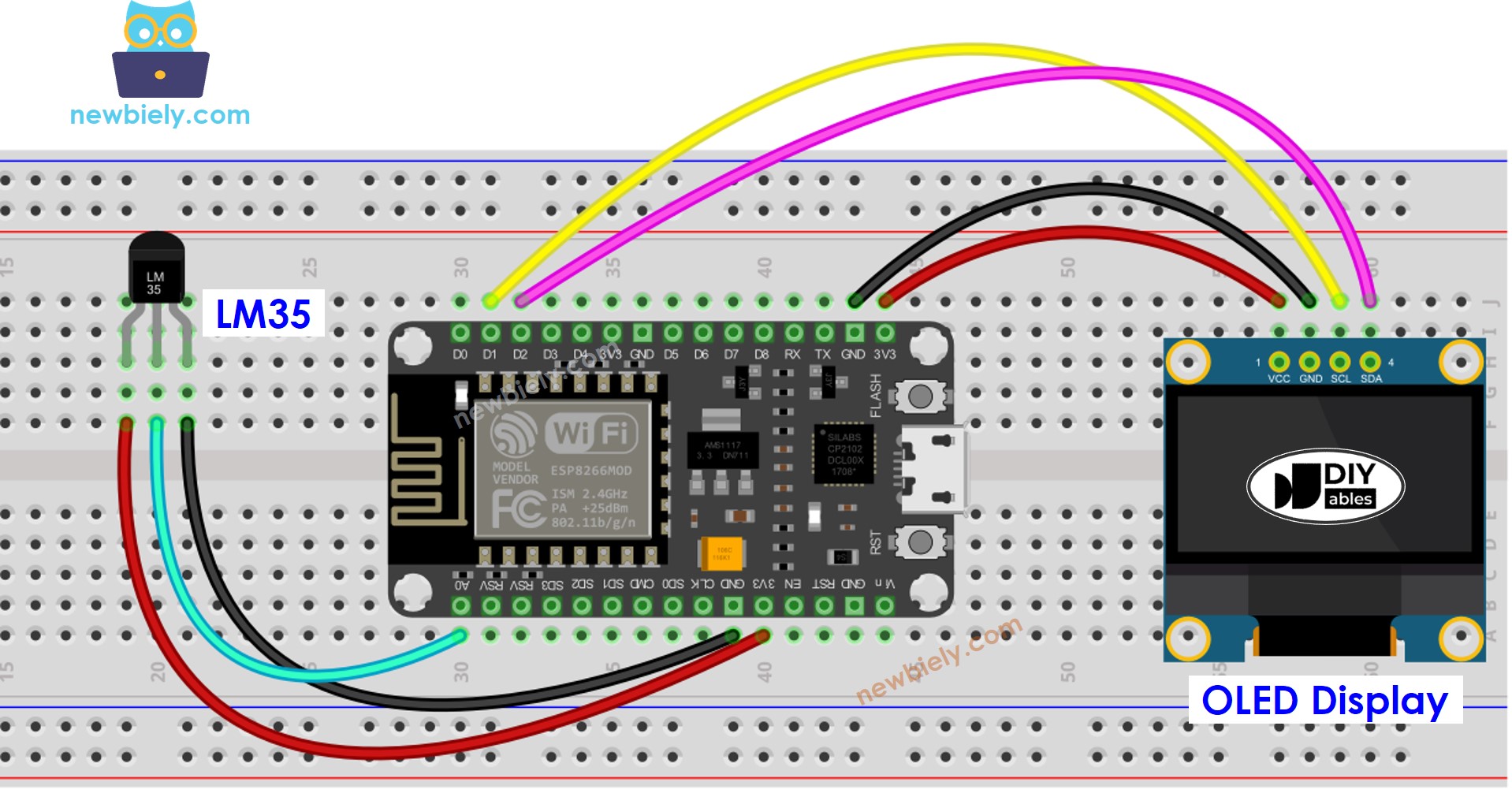
Dieses Bild wurde mit Fritzing erstellt. Klicken Sie, um das Bild zu vergrößern.
Weitere Informationen finden Sie unter ESP8266-Pinbelegung und wie man ESP8266 und andere Komponenten mit Strom versorgt.
ESP8266-Code - LM35-Temperatursensor - OLED
Schnelle Schritte
Um mit ESP8266 in der Arduino-IDE zu beginnen, befolgen Sie diese Schritte:
- Schau dir die Anleitung zur Einrichtung der Entwicklungsumgebung für ESP8266 in der Arduino-IDE an, falls du ESP8266 zum ersten Mal verwendest.
- Verbinde die Bauteile wie im Diagramm gezeigt.
- Schließe das ESP8266-Board über ein USB-Kabel an deinen Computer an.
- Öffne die Arduino-IDE auf deinem Computer.
- Wähle das richtige ESP8266-Board, z. B. NodeMCU 1.0 (ESP-12E Module), und den entsprechenden COM-Port.
- Klicke auf das Libraries-Symbol in der linken Seitenleiste der Arduino-IDE.
- Suche nach „SSD1306“ und finde die SSD1306-Bibliothek von Adafruit.
- Klicke auf den Install-Button, um die Bibliothek hinzuzufügen.
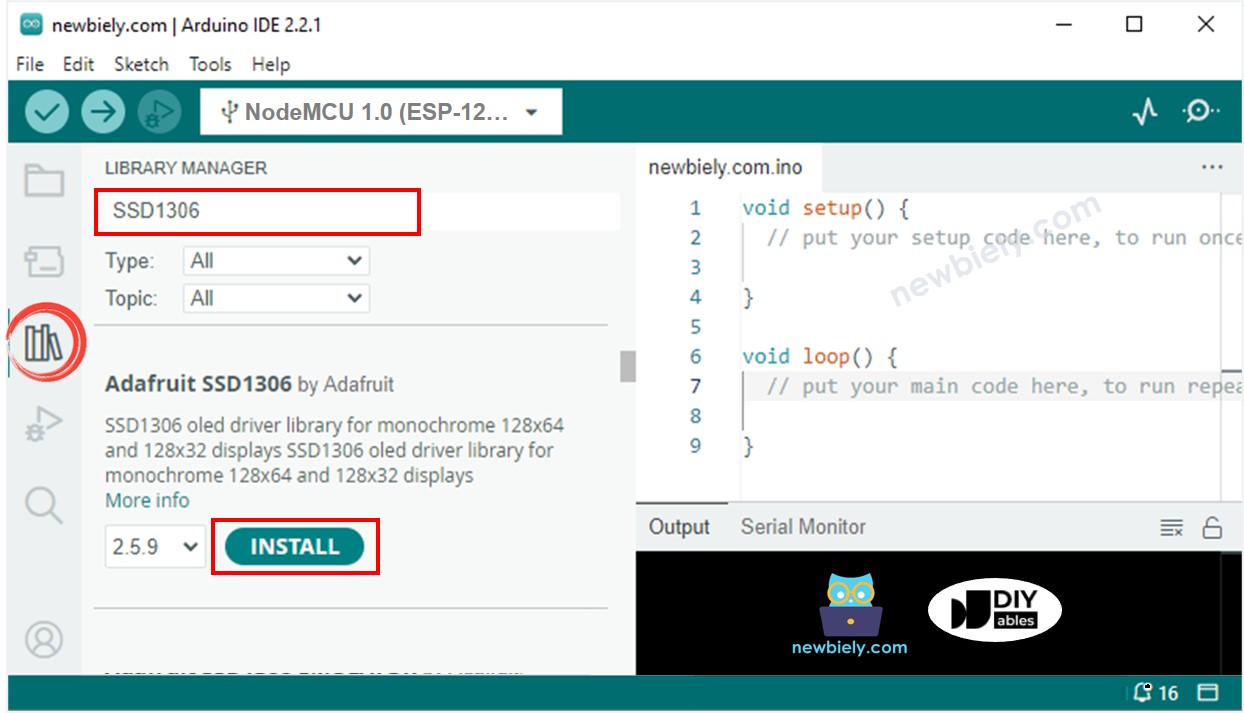
- Sie werden dazu aufgefordert, einige zusätzliche Bibliotheksabhängigkeiten zu installieren.
- Um alle davon zu installieren, klicken Sie auf die Schaltfläche Alle installieren.
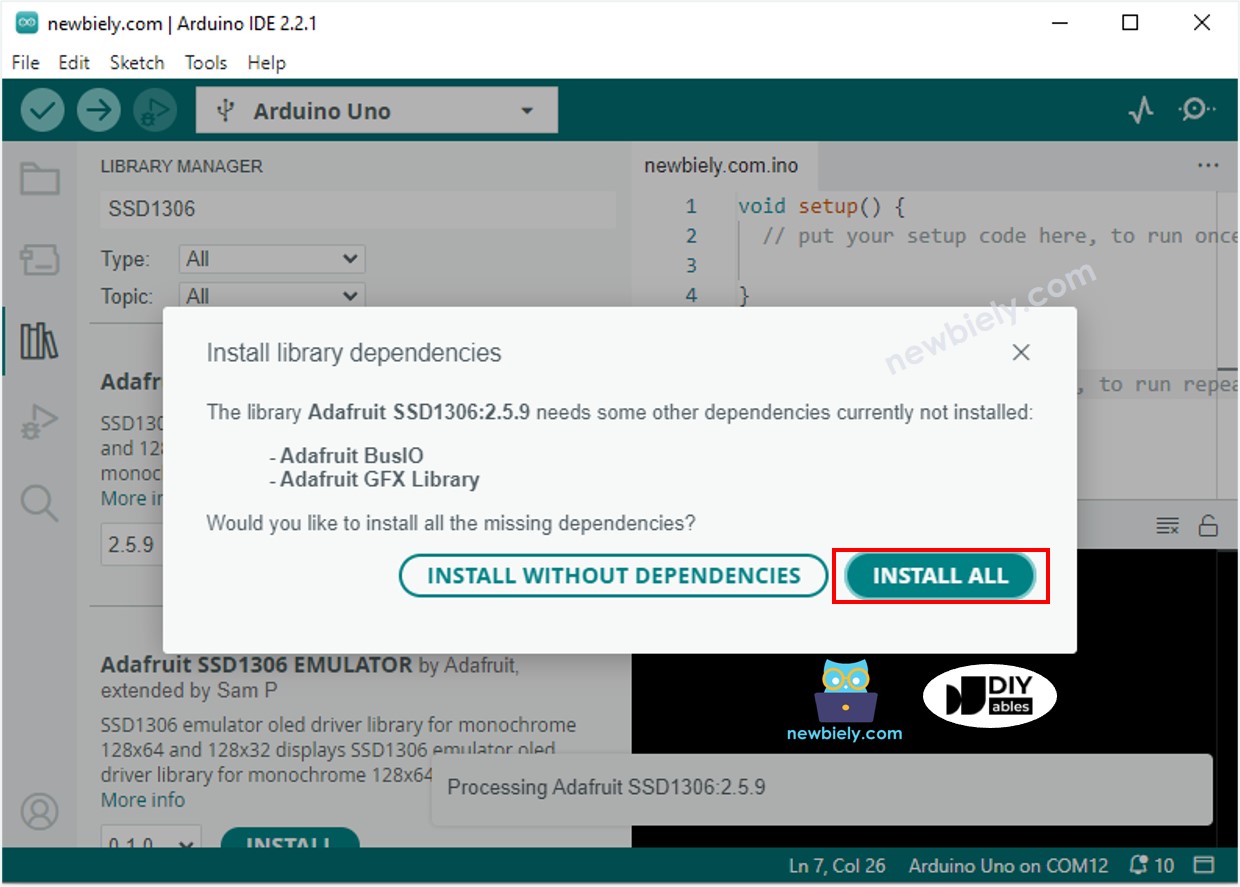
- Kopieren Sie den obigen Code und öffnen Sie ihn in der Arduino IDE.
- Klicken Sie im Arduino IDE auf die Hochladen-Schaltfläche, um den Code an den ESP8266 zu senden.
- Platzieren Sie den Sensor in heißem und kaltem Wasser oder halten Sie ihn in der Hand.
- Überprüfen Sie die Ergebnisse auf dem OLED-Display und dem Serial Monitor.
※ Notiz:
Der fragliche Code wird den Text sowohl horizontal als auch vertikal auf einem OLED-Display zentrieren.
Video Tutorial
Wir erwägen die Erstellung von Video-Tutorials. Wenn Sie Video-Tutorials für wichtig halten, abonnieren Sie bitte unseren YouTube-Kanal , um uns zu motivieren, die Videos zu erstellen.
